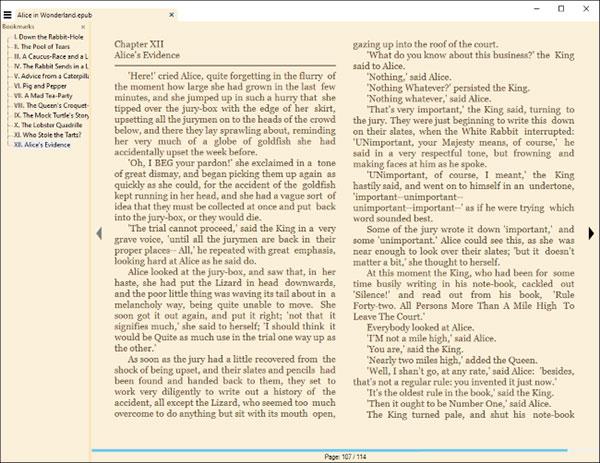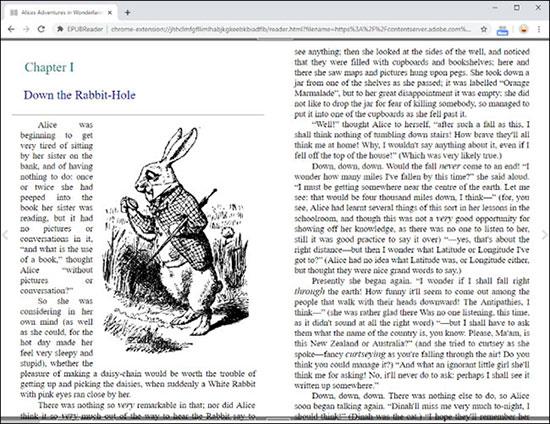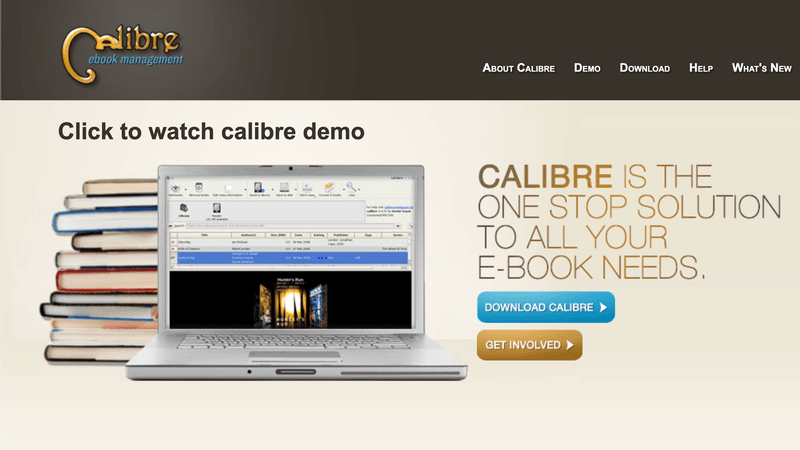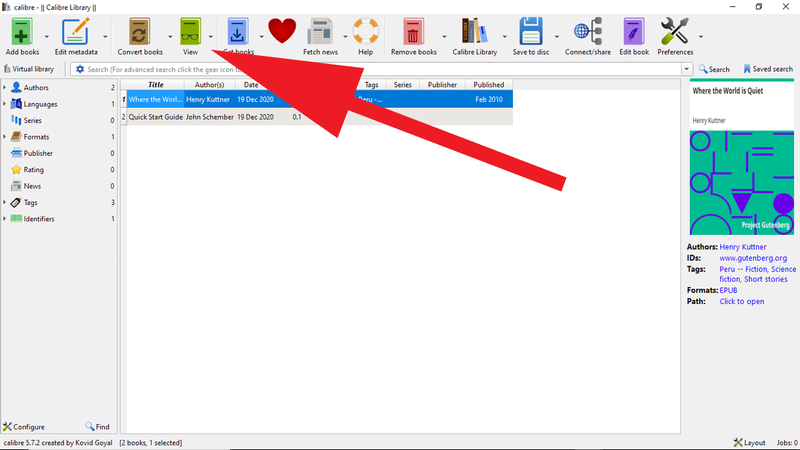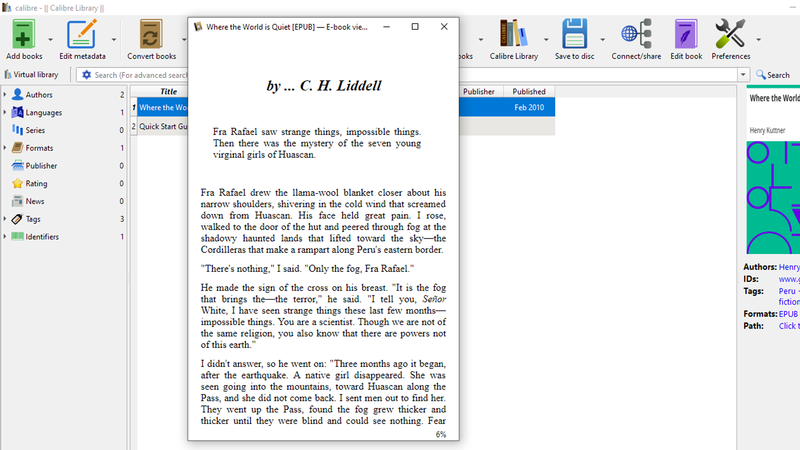Microsofts nya Chromium-baserade Edge-webbläsare tar bort stödet för EPUB e-boksfiler. Du behöver ett EPUB-läsarprogram från tredje part för att visa EPUB-filer i Windows 10 . Här är några bra gratisalternativ att välja mellan.
Vad hände med EPUB-böcker i Microsoft Edge?
Det har alltid varit lite konstigt att Microsoft Edge stöder e-böcker i EPUB-format. Varför stöder Edge e-böcker medan Mozilla Firefox, Google Chrome, Apple Safari och Internet Explorer inte gör det?
EPUB-stöd är helt klart ett strategiskt beslut för Microsoft: Microsoft säljer redan e-böcker i Microsoft Store-appen, och dessa e-böcker är tillgängliga att läsa i Microsoft Edge på Windows 10. Det låter konstigt för dig, men det är sanningen. Eftersom väldigt få människor hade köpt e-böcker från Microsoft, beslutade anfy att återbetala alla och helt ta bort e-böcker i juli 2019.
Nu när Microsoft har gett upp försäljningen av e-böcker ser företaget uppenbarligen ingen mening med att implementera EPUB-filstöd i den nya Chromium-baserade webbläsaren Microsoft Edge. Efter att du har installerat den nya Edge kommer du inte att kunna öppna EPUB-filer på Windows 10 förrän du installerar ett program som stöder dem.
Rekommenderad EPUB-läsare för Windows 10
Microsoft rekommenderar att du laddar ner EPUB-appen från Microsoft Store. Men de flesta fantastiska Windows-appar är för närvarande inte tillgängliga för nedladdning på Windows 10:s inbyggda Store-app, inklusive EPUB-läsare.
Om du vill ha en pålitlig EPUB-visare för Windows finns det en hel del alternativ att överväga:
Sumatra pdf
Sumatra PDF är en PDF-visningsprogramvara med öppen källkod som ger en mycket användarvänlig upplevelse jämfört med Adobe Reader, som alltid är full av buggar som saktar ner användarens upplevelse av att se PDF-dokumentinformation.
Sumatra PDF är en kompakt och mycket lätt läsapplikation. Sumatra PDF fungerar med EPUB- och MOBI-e-böcker samt PDF-, XPS-filer eller till och med serier i CBZ- och CBR-format. Sumatra kan till och med användas i "portabelt" läge på en bärbar dator, så att du kan lägga den på en USB eller i en molnlagringsmapp och köra den på din dator utan föregående installation.
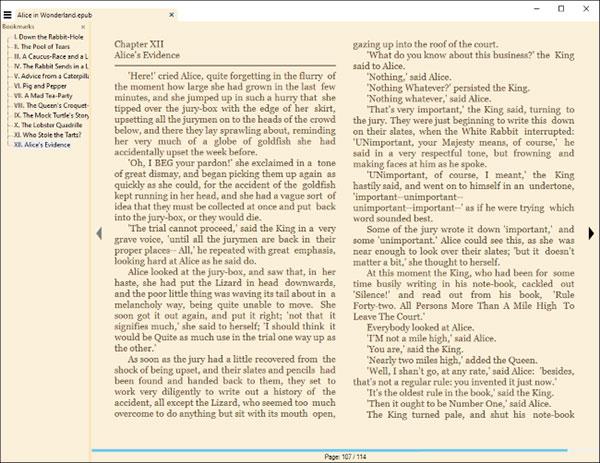
Sumatra pdf
Sumatra PDF är utformad för att hjälpa till med PDF-filer och e-böcker. En av Sumatras bästa egenskaper ligger i dess organisatoriska aspekt, vilket gör det möjligt att skapa ett anpassat e-boksbibliotek inom denna lätta applikation. Om Sumatra blir det digitala biblioteket för ens boksamling, kommer möjligheten att bära med sig denna samling vara oerhört användbar.
För att möjliggöra den bästa e-boksupplevelsen kan Sumatra se flera filformat. Dessa inkluderar PDF, EPUB, XPS, CHM, MOBI, CBZ, CBR och DjVu. Plus, om du läser en bok och vill recensera den snabbt, har Sumatra ett nyligen visat fönster som låter dig komma tillbaka till din digitala berättelse snabbt och effektivt.
Hur man använder Sumatra PDF för att visa PDF
Steg 1 : När du har laddat ner Sumatra PDF dubbelklickar du på den för att starta programmet.
Steg 2 : När programmet öppnas kan användare skapa ett nytt dokument eller se ett befintligt dokument sparat på datorn.
Steg 3 : Växla mellan vy- och verktygsknappar som ger dig alternativ att gå till nästa sida, zooma och panorera, eller även lägga till PDF-filer till favoriter.
Steg 4 : Att byta språk är också enkelt, du kommer att se en ikon där du kan byta till det språk du vill ha.
Steg 5 : Du kan markera motsvarande kryssruta om du behöver ta emot automatiska uppdateringar och ställa in programmet som standardalternativ för att läsa PDF-filer.
Fördel
- Inte skrymmande och använder minimalt med RAM, vilket gör att programmet körs snabbare och mer bekvämt att använda.
- Det finns inga främmande funktioner som kan förvirra användare. Detta är mycket användbart för användare som inte har grundläggande färdigheter i textredigeringsprogram.
- Relativt liten och kan placeras på en USB-enhet.
Defekt
- Det finns ingen separat flik för avancerade användare.
- Funktionen för automatisk uppdatering är inte närvarande, vilket innebär att det här programmet lämnas bakom sig när det gäller redigeringsfunktioner och missar föreslagna nya funktioner.
- Det tar mycket tid att visa stora filer eftersom det är mindre kapabelt än andra avancerade dokumentredigeringsprogram.
- Endast tillgängligt för Windows operativsystem.
EPUBläsare
Om du gillar att läsa EPUB-filer i din webbläsare, kanske du vill prova ett webbläsartillägg. Installera EPUBReader från Chrome Web Store och EPUB-filer öppnas som PDF-filer direkt i webbläsaren när du klickar på dem på webben. Du kan också öppna EPUB-filer från din dator i din webbläsare, på samma sätt som du använder din webbläsare som en PDF-läsare.
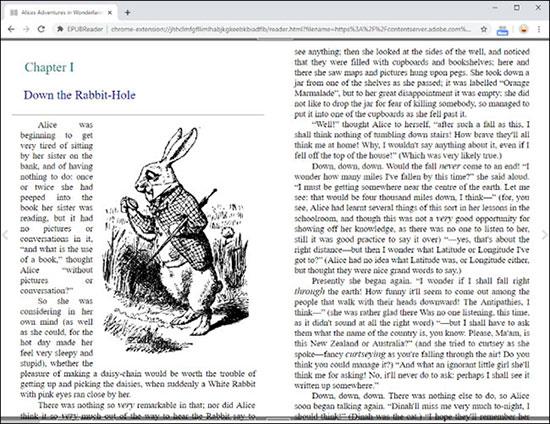
EPUBläsare
ePub är en gratis och öppen e-boksstandard från International Digital Publishing Forum (IDPF). Den är designad för innehållsredigering, vilket innebär att textvisning kan optimeras för den specifika visningsenheten. Funktionen med ePub, särskilt jämfört med Word- och PDF-format, är att innehållet i ePub-böcker inte är förformaterat som fasta boksidor. När en läsenhet visar innehållet i en ePub-bok, formaterar den innehållet till sidor enligt visningsstorlek och texttypsnitt. Så när du läser en ePub-bok behöver du bara vända blad. Du behöver inte zooma in eller panorera i fönstret för att se delar av sidan som är utanför det synliga området.
Detta verktyg förvandlar din enhet till en ePub-läsare. Den hanterar .epub-filerna du importerade från SD-kort eller laddade ner från webbplatser och låter dig läsa dem genom att bläddra som böcker eller genom att surfa som webbsidor. Denna widget är inte knuten till någon onlinebokhandel eller bibliotek. Denna programvara implementerar en snabb, energisnål metod för att formatera kapitel till boksidor. Om du är bekant med webbsurfning har programvaran en funktion som gör att du kan läsa kapitel som råa webbsidor.
EPUBReader är en snabb och lätt HTML5-baserad e-boksläsare.
✔ Läs e-böcker i EPUB-format utan DRM
✔ Reader öppnar endast e-böcker direkt från webbplatser (tillstånd "läsa och ändra alla dina data på webbplatserna du besöker" krävs)
✔ Öppna e-boken genom att dubbelklicka på filutforskaren
✔ Öppna e-böcker i minnet på den plats där de är lagrade. E-böcker öppnas snabbt, inget extra utrymme krävs.
✔ Lyssna på dina e-böcker genom att installera tillägget Läs högt via readaloud.app
✔ Finns på 24 språk
✔ Fungerar offline
Kaliber
Det finns flera applikationer du kan använda för att öppna EPUB-filer i Windows men det mest populära alternativet är Caliber. Detta är en app för hantering av e-böcker som låter dig importera, konvertera och exportera EPUB-filer till alla dina enheter. Men den relevanta funktionen för den här artikeln är möjligheten att öppna valfri EPUB-fil som du har lagt till. Så här använder du den för att börja läsa EPUB-böcker:
1. Gå till Calibers webbplats och klicka på Ladda ner Caliber
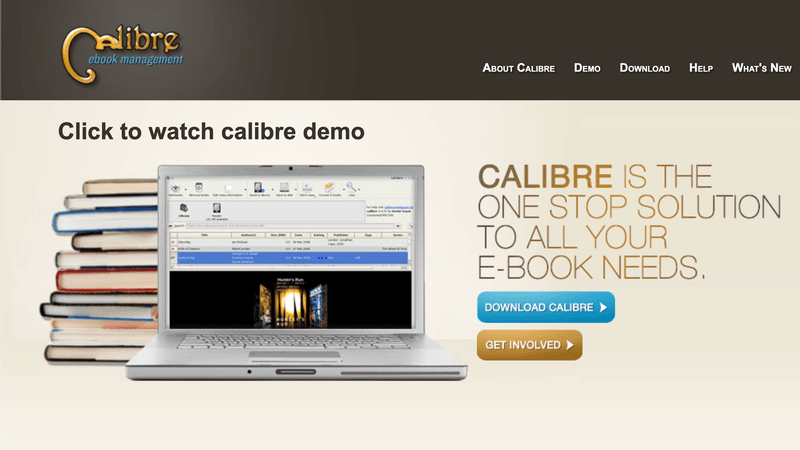
Ladda ner Caliber
2. När du är klar dubbelklickar du på den nedladdade filen och följer instruktionerna för att installera Caliber.
3. Öppna appen och klicka sedan på knappen Lägg till böcker i det övre högra hörnet
4. Välj den eller de EPUB-filer du vill visa och vänta på att de ska importeras till Caliber
5. Klicka på en bok du ser för att markera den och klicka sedan på Visa
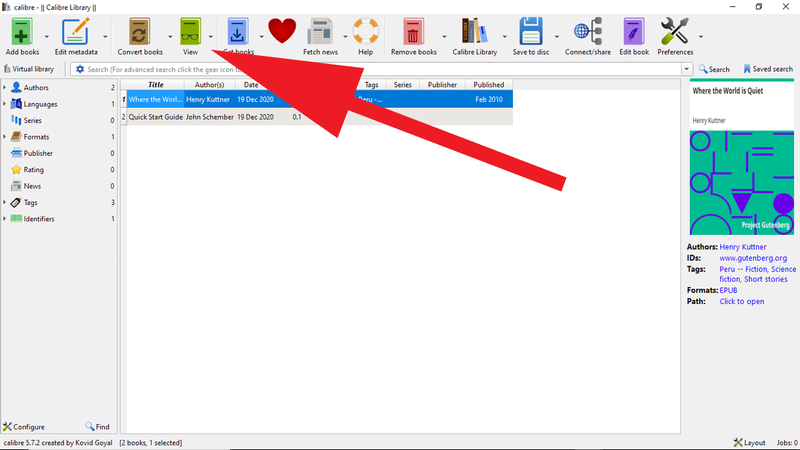
Visa EPUB-filer
6. Nu öppnas filen i ett nytt fönster. Funktionaliteten är relativt begränsad, men du kan ändra storleken efter eget tycke
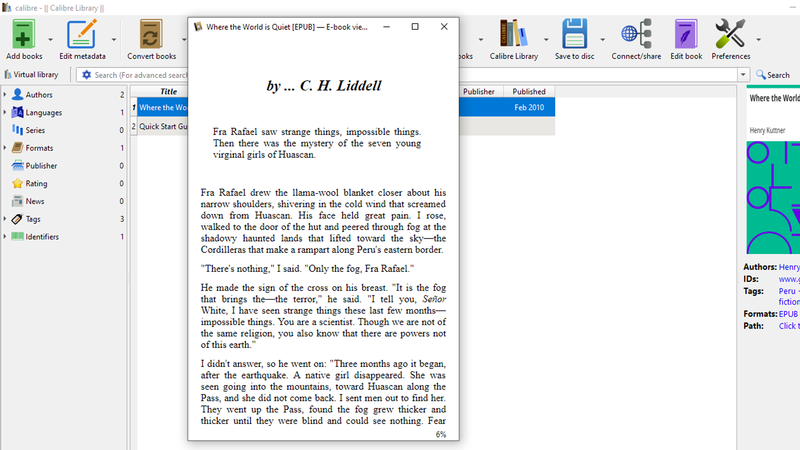
Läs EPUB-filer
Men om du faktiskt vill läsa EPUB-filer (istället för att bara öppna dem för att komma åt specifikt innehåll), är Caliber inte det bästa valet. EPUB-läsare från Kobo, Freda och Icecream är alla värda att överväga.
Den nya Microsoft Edge är baserad på Google Chrome, så du kan även installera EPUBReader i Edge. Det finns ett sätt att installera tillägg från Chrome Web Store i Microsoft Edge .